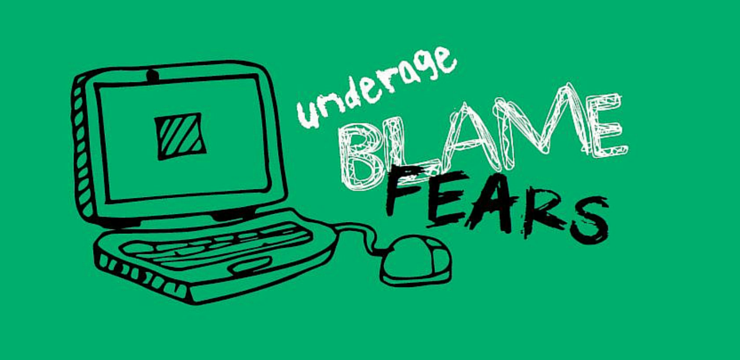De cele mai multe ori, aplicațiile Windows se instalează fără probleme pe dispozitivul dvs. Acesta este motivul pentru care mulți utilizatori intră în panică atunci când văd Există o problemă cu acest pachet de instalare Windows eroare în timpul procesului de instalare a aplicațiilor populare, cum ar fi iTunes , Unreal Engine , și chiar Adobe Acrobat Reader .
Nu trebuie să vă faceți griji - în acest ghid veți afla cum să remediați această eroare chiar dacă nu sunteți expert în tehnologie.
bara de activități Windows 10 nu ascunde YouTube

Cauzele problemei Există o problemă cu această eroare a pachetului de instalare Windows
Chiar dacă nu există o singură cauză sigură a acestei erori, majoritatea utilizatorilor au raportat următoarele ca fiind cauza principală a erorii pachetului de instalare:
cum să găsesc cheia de produs pentru birou
- Aveți un fișier de instalare depășit sau deteriorat . S-ar putea să încercați să instalați o aplicație cu un fișier de instalare vechi sau corupt. Acest lucru nu permite aplicației să se instaleze corect, provocând eroarea.
- Ați descărcat pachetul greșit . Unele sisteme sunt pe 32 de biți, în timp ce altele sunt pe 64 de biți. Trebuie să vă asigurați că descărcați versiunea de biți potrivită a pachetului de instalare pentru a se potrivi cu versiunea de biți a sistemului dvs.
- Computerul dvs. nu îndeplinește cerințele minime . Unele aplicații pot returna Există o problemă cu această eroare de pachet de instalare Windows dacă computerul dvs. nu îndeplinește cerințele minime de sistem pentru a rula aplicația.
- Windows-ul dvs. nu este actualizat . Multe probleme pot apărea dintr-un sistem învechit. Unii utilizatori au raportat că actualizarea Windows a remediat această eroare.
- Nu aveți acces complet la folderul de instalare . Permisiunile sunt foarte importante atunci când operați un computer. Este posibil să fi ales un director de instalare la care să nu aveți acces complet, ceea ce înseamnă că programul de instalare nu poate crea fișierele necesare pentru a finaliza procesul de instalare.
Remediat Există o problemă cu acest pachet de instalare Windows
După identificarea cauzelor posibile, puteți începe depanarea. Există diverse metode pe care le puteți încerca.
Metoda 1: asigurați-vă că aveți permisiuni administrative
Dacă nu aveți permisiunile adecvate pentru a instala aplicații, puteți întâlni cu ușurință eroarea din acest articol. Dacă utilizați un computer public sau de lucru, acest lucru este normal - cel mai probabil nu sunteți administrator. Asigura-te ca contactați administratorul și cereți-le ajutor.
Cu toate acestea, dacă această problemă apare pe dispozitivul dvs. personal, iată ce puteți face pentru a vă acorda permisiunile de administrator.
- Faceți clic pe Windows din bara de activități și selectați Setări .

- Click pe Conturi .

- Alege Familia și alți utilizatori din meniul din stânga.

- Selectați-vă contul, apoi faceți clic pe Schimbați tipul de cont .

- Alege Administrator din meniul derulant și faceți clic pe OK.

- Găsiți fișierul de instalare, apoi faceți clic dreapta pe el și alegeți Rulat ca administrator .

Metoda 2: utilizați instrumentul de depanare pentru instalarea și dezinstalarea programului
Microsoft are un instrument de depanare gratuit pentru descărcare, care urmărește să vă ajute cu problemele de instalare. Iată cum o puteți obține.
hard diskul intern nu apare
- Navigheaza catre acest site web Microsoft și faceți clic pe Descarca buton.

- Lansați fișierul pe care tocmai l-ați descărcat.

- Faceți clic pe Următorul, apoi alegeți Se instalează .
- Selectați aplicația pe care doriți să o instalați sau alegeți Nu e in lista și răsfoiți computerul manual pentru a localiza fișierul de instalare.
- Așteptați ca instrumentul de depanare să identifice problemele și să vă ajute să instalați aplicația.
Vă rugăm să rețineți că Programul de instalare și dezinstalare a instrumentului de depanare nu este perfect și este posibil să nu poată identifica o problemă. În acest caz, vă recomandăm să încercați celelalte metode enumerate pe această pagină pentru a scăpa de eroare.
Metoda 3: Reparați software-ul
Există posibilitatea ca aplicația pe care încercați să o actualizați să nu o poată instala deoarece este deteriorată. Când se întâmplă acest lucru, reparați pur și simplu aplicația urmând acești pași.
- Faceți clic pe Windows din bara de activități și selectați Setări .

- Click pe Aplicații și așteptați ca sistemul dvs. să vă încarce aplicațiile instalate.

- Selectați aplicația problematică și faceți clic pe Modifica .

- Alege Reparație opțiune și urmați instrucțiunile de pe ecran pentru a repara aplicația.

- Încercați să instalați acum pentru a vedea dacă apare eroarea.
Metoda 4: Înregistrați din nou Windows Installer
Windows Installer este o componentă cheie pentru instalarea aplicațiilor pe dispozitivul dvs. Deși nu îl puteți repara sau dezinstala pur și simplu ca alte aplicații, puteți utiliza promptul de comandă pentru a-l înregistra din nou și, eventual, pentru a remedia problemele conexe.
- apasă pe Windows + R tastele de pe computer în același timp pentru a le deschide Alerga .
- Introduceți cmd și a lovit Ctrl + Shift + Enter tastele în același timp. Aceasta va lansa linia de comandă cu permisiuni de administrator.

- Introduceți următoarele comenzi, apăsând introduce după fiecare linie:
- msiexec.exe / anulați înregistrarea
- msiexec.exe / regserver
- Închideți linia de comandă și verificați dacă programul de instalare rulează corect.
Metoda 5: Reporniți serviciul Windows Installer
Dacă reînregistrarea Windows Installer nu a funcționat, încercați să reporniți serviciul. Acest lucru vă va oferi computerului șansa de a reporni corect serviciul. Pentru a face acest lucru, urmați pașii următori.
- apasă pe Windows + R tastele de pe computer în același timp pentru a le deschide Alerga .
- Introduceți services.msc și faceți clic pe butonul OK. Aceasta se va lansa Servicii , care ar trebui să afișeze fiecare serviciu disponibil pe computerul dvs.

- Localizați Windows Installer service, apoi faceți clic dreapta pe acesta și alegeți Stop .

- Așteptați un minut, apoi faceți clic dreapta Windows Installer și alegeți start .

- Repornire computerul și încercați din nou instalarea.
Sperăm că una dintre metodele noastre a reușit să scape de Există o problemă cu această problemă a pachetului de instalare Windows de pe computer. Bucurați-vă de instalarea aplicațiilor fără probleme.